Sida Loo Oggo Haddii Kaarka Garaafigaagu Dhimanayo
Kaarka garaafku(Graphics) wuxuu noqday qayb muhiim ah oo ka mid ah kombiyuutarada maanta. Haddii aad haysato kaarka garaafyada(Graphics) caafimaadka qaba , waxaad ku raaxaysan doontaa ciyaar wanaagsan iyo waxqabadka goobta shaqada oo ay weheliso bandhig heersare ah. Tusaale ahaan, kaadhka garaafyadaadu wuxuu riixi doonaa dhammaan pixels-ka shaashadda oo dib u soo celin doona fiirafyada markaad u baahato ciyaarta. Si kastaba ha ahaatee, mararka qaarkood waxaa laga yaabaa inaad la kulanto calaamadaha kaararka garaafyada xun, sida shaashadda buluuga ah, shaashadda barafaysan, iwm. ee nidaamkaaga. Maqaalkani wuxuu sheegi doonaa haddii kaadhka garaafyadaadu dhimanayo iyo in kale. Haddi ay sidaas tahay, raac xalalka lagu sheegay hagahan si aad u hagaajisid mid la mid ah.

Sida Loo Oggo Haddii Kaarka Garaafigaagu Dhimanayo(How to Tell If Your Graphics Card is Dying)
Haddii aad u isticmaashid qaybta(Unit) habaynta sawirada garaafkaaga ama GPU si taxadar leh, waxay socon kartaa tobanaan sano, laakiin haddii ay jiraan wax koronto ah ama gudaha ah, waxaa laga yaabaa inay waxyeelo gaarto. Taasi waxay dhici kartaa xitaa, toddobaadyada ugu horreeya ee iibsashada. Hase yeeshee, waxaa jira calaamado yar oo xun oo kaadhadhka garaafyada kuwaas oo aad ku ogaan karto haddii kaadhka garaafyadaadu dhimanayaan iyo in kale. Waa kan sida loo hubiyo caafimaadka GPU -ga Windows-kaaga:
- Shaashado buluug ah:(Blue Screens: ) Marka uu jiro kala go'a shaashadda buluuga ah marka la ciyaarayo ciyaaraha, markaa kaadhka sawirada dhimanaya ayaa ah dambiilaha.
- Shaashadda la qaboojiyey:(Frozen Screen: ) Marka ay shaashaddaadu ku barafto ciyaarta dhexdeeda, ama guud ahaan, waxa laga yaabaa inay ugu wacan tahay kaadhka garaafyada oo dhaawacmay.
- Dib-u- dhac & Wax-ku-taagidda: (Lag & Stuttering: )GPU -da khaldan ayaa ah sababta koowaad haddii aad la kulanto habacsanaan iyo ku-la-la-gudbid ciyaaraha iyo abka. Fiiro gaar ah:(Note:) Calaamadaha kor ku xusan waxay sidoo kale dhici karaan arrimo la xiriira RAM , darawallada, kaararka fiidiyowga, kaydinta, goobaha ciyaaraha ee aan la hagaajin, ama faylasha musuqmaasuqa.
- Farshaxanka & Khadadka Yaabka leh:(Artifacts & Bizarre Lines: ) Jawaabta sida loo ogaado haddii kaadhka garaafyadaadu dhimanayo waxay ku jirtaa farshaxanno iyo khadadka qariibka ah ee shaashaddaada. Markii hore(Initially) , dhibco yaryar ayaa ka soo muuqda shaashadda ka dibna, waxaa laga yaabaa inay u koraan qaabab yaab leh. Qaababkan iyo xariiqyadani waxay sidoo kale u dhici karaan sababo ay ka mid yihiin boodhka oo urursan, saacadaha xad dhaafka ah, ama kulaylka badan.
- Qaababka Midabka Aan Caadiga ahayn:(Unusual Color Patterns: ) Dhammaan dhaldhalaalka shaashadda sida qaababka midabka kala duwan, goobaha garaafyada liidata, khaldanaanta midabka, iwm, waxay muujinayaan caafimaadkaaga GPU -da liita . Cilladahani waxay badanaa dhacaan marka aad leedahay kormeeraha khaldan, fiilada jaban, ama cilladaha nidaamka. Si kastaba ha noqotee, haddii aad la kulanto dhibaatadan ciyaaraha ama barnaamijyada kala duwan, xitaa ka dib dib-u-kicinta nidaamkaaga, markaa waa calaamad xun oo kaararka sawirada ah.
- Qaylada Taageeraha: (Noise of Fan: )GPU kastaa wuxuu leeyahay taageere qaboojin si uu nidaamku qaboojiyo oo uu u magdhabo kuleyliyaha dhallinta. Sidaa darteed(Hence) , marka nidaamkaagu uu rarka saaran yahay ama marka aad isticmaalaysay muddo dheer, xawliga iyo qaylada marawaxadu way kordhaan. Waxa laga yaabaa inay tusinayso fashilka kaadhka garaafyada. Fiiro gaar ah:(Note:) Hubi in kombuyutarkaagu aanu kulayl badanayn maxaa yeelay waxa laga yaabaa inay keento buuq weyn oo taageeraha ah.
- Shilalka Ciyaarta:(Game Crash: ) Waxaa laga yaabaa inay jiraan faylal khariban ama dhaawacmaan oo ay ugu wacan tahay cilladda GPU(GPU) -da ee kombiyuutarka. Hubi inaad cusboonaysiiso kaadhka garaafyada iyo sidoo kale ciyaarta si loo xalliyo arrintan ama dib loogu rakibo ciyaarta iyada oo la xidhiidha GPU -ga .
Hadda, oo aad ogtahay sida loo sheego haddii kaadhka garaafyada uu dhimanayo ama, maaha, aan u guurno xalalka si aan isku mid u hagaajino.
Habka 1: Xali arrimaha la xidhiidha Hardware(Method 1: Resolve Hardware Related Issues)
Waxaa jiri kara arrimo kala duwan oo la xiriira hardware kuwaas oo keeni kara calaamado kaararka garaafyada xun. Sidaa darteed(Hence) , waa muhiim in la hubiyo oo la xalliyo dhibaatooyinkan isla markiiba.
1. Hubi wax kasta oo waxyeelo ah oo ku yimaada qalabka(damage in hardware) sida jilibka qaloocan, daab jaban, iwm, oo u bax dayactir xirfad leh(go for professional repair) haddii aad mid hesho.
Fiiro gaar ah:(Note:) Haddii kaadhka garaafyada(Graphics Card) uu ku hoos jiro dammaanad, waxaad xitaa codsan kartaa dammaanadda beddelka(warranty for the replacement) Kaarka garaafyada.
2. Isku day inaad ku xidho (Try connecting a) kormeere kale(different monitor) si aad u hubiso in arintu ay sabab u tahay nidaamka.

3. Beddel kaadhka fiidyaha( Change your video card) si aad u hubiso in ciladu ay sabab u tahay GPU .
4. Hubi in fiilooyinka aysan waxyeelo gaarin(Ensure the wires are not damaged) oo ay ku jiraan xaalad wanaagsan. Sidoo kale, ku beddel fiilada duugga ah ama dhaawacan mid cusub, haddii loo baahdo.
5. Sidoo kale, hubi in dhammaan isku xidhayaasha fiilooyinka ay ku jiraan xaalad wanaagsan oo si adag loogu hayo fiilada.(ensure that all cable connectors are in good condition and are tightly held up with the cable.)
Habka 2: Hubi in kaadhka garaafku si sax ah u fadhiyo(Method 2: Ensure Graphics Card is Properly Seated)
Hubi(Make) in kaadhka fiidyaha garaafyada aanu si dabacsan ugu xidhnayn oo uu si sax ah u fadhiyo. Boodhka(Dust) iyo xuubka xuubka ayaa ku ururi kara isku-xidhaha oo ay suurtogal tahay, waxyeello u geysan karaan.
1. Ka soo deji kaadhkaaga garaafyada(Unmount your Graphics Card) xidhiidhiyaha oo ku nadiifi xidhiidhiyaha(clean the connector) hawo nadiifiye cufan.
2. Hadda, mar kale u dhig (place the) kaadhka garaafyada(graphics card) xiriiriyaha si taxadar leh.
3. Haddii kaadhka garaafku u baahan yahay koronto, sii koronto ku filan(provide adequate power to it) .

Sidoo kale akhri: (Also read:) Hagaaji kaadhka garaafyada ee aan lagu helin Windows 10(Fix Graphics Card Not Detected on Windows 10)
Habka 3: Qabooji GPU-da kulul(Method 3: Cool Down Overheated GPU)
Kulaylka xad dhaafka ah ayaa sidoo kale laga yaabaa inuu gacan ka geysto dhimista cimriga GPU -da . Kaadhka garaafyada waxaa laga yaabaa in la shiilo haddii nidaamka si joogto ah loo isticmaalo heerkul sare. Badanaa waxay dhacdaa marka nidaamka lagu kululeeyo heerkulka ugu sarreeya, iyo taageerayaashu waxay ku wareegayaan RPM ugu sarreeya. Hase yeeshee, nidaamku ma awoodo inuu is qaboojiyo. Natiijo ahaan, GPU waxay soo saartaa kuleyl badan taas oo u horseedda kuleylka kuleylka(Thermal Throttling)(Thermal Throttling) . Dhibaatadani kaliya ma xidhi doonto kaadhka garaafyada laakiin sidoo kale nidaamkaaga ma xidhi doonto. Waxa kale oo ay ku kala duwan tahay noocyada kala duwan waxayna ku xidhan tahay qaybaha loo isticmaalo samaynta miiska/laptop-kaaga. Isticmaalayaal badan oo kombuyuutarrada Dell ah ayaa arrintan uga warbixiyay golaha beesha Dell(Dell community forum) .
1. Ku naso kombiyuutarkaaga(Rest your computer) inta u dhaxaysa saacadaha shaqada ee dheer.
2. Ka saar kaadhka oo iska hubi burbur ama boodh ururin(check for damage or dust accumulation) .
3. Had iyo jeer iska hubi in nidaamkaagu qaboojiso oo aad ilaaliso (maintain) hawo sax ah(proper ventilation) .
4. Ka daa nidaamka shaqo la'aan(Leave the system idle) in muddo ah marka uu kuleylo xad dhaaf ah.
5. Beddel (Replace) habka qaboojinta,(the cooling system,) haddii nidaamkaagu uu waxyeeleeyay fiilooyinka socodka hawada ama marawaxadaha.

Habka 4: Ilaali Jawi Nadiif ah(Method 4: Maintain Clean Ambience)
Agagaarka aan nadiifka ahayn waxa kale oo laga yaabaa inay gacan ka geysato waxqabadka liita ee kaadhka garaafyada maadaama ururinta boodhka ay xannibi doonto hawo-mareenka kombiyuutarka. Tusaale ahaan, haddii ay jirto boodh ama xinjir ku wareegsan marawaxada, markaas nidaamkaagu si fiican hawada uma saari doono. Tani waxay u horseedi doontaa kulayl xad dhaaf ah nidaamka. Sidaa awgeed, heerkulka sare ee nidaamka ayaa suurtogal ah, inuu waxyeeleeyo dhammaan qaybaha gudaha, oo ay ku jiraan kaadhka sawirada, sida kor lagu sharaxay.
1. Haddii aad isticmaalayso laptop-ka, nadiifi hawo-mareenkiisa(clean its vents) oo hubi meel bannaan oo hawo habboon ah(enough space for proper ventilation) .
2. Avoid placing your desktop/laptop on a soft surface sida barkimada. Tani waxay ka dhigi doontaa nidaamka inuu hoos u dhaco oogada oo xannibo hawo-qaadista hawada.
3. Isticmaal nadiifiyaha hawo(Use compressed air cleaner) -mareenka ah si aad u nadiifisid hawo-mareenada nidaamkaaga. Ka digtoonow inaad dhaawacdo wax kasta oo gudaha ah oo ku jira.
Sidoo kale akhri: (Also read:) 3 siyaabood oo lagu hubin karo kaarka garaafyada gudaha Windows 10(3 Ways to Check Your Graphics Card in Windows 10)
Habka 5: Cusbooneysii Darawallada Sawirrada(Method 5: Update Graphics Drivers)
Haddii aad la kulanto calaamadaha kaararka garaafyada xun markaa, waa inaad cusboonaysiisaa darawalada GPU -gaaga. (GPU)Haddii darawalada hadda ku jira nidaamkaaga ay yihiin kuwo aan ku habboonayn ama duugoobay, markaa waxaad la kulmi doontaa arrimahan oo kale. Sidaa darteed, cusboonaysii darawaliinta kaadhka garaafyada si aad u ilaaliso caafimaadka GPU -gaaga , sida soo socota:
1. Ka soo saar Maareeyaha Aaladda ee(Device Manager) bar raadinta Windows(Windows search) , sida ku cad.

2. Laba jeer guji Display adapters si aad u ballaariso.
3. Hadda, midig-guji darawalka kaadhka fiidiyowga(your video card driver) oo dooro darawalka Cusbooneysii,(Update driver, ) sida lagu sawiray.

4. Marka xigta, dhagsii si otomaatig ah u baadho darawalada(Search Automatically for drivers ) si ay ugu rakibaan darawalka la cusboonaysiiyay ee PC-gaaga.

5A. Darawalada ayaa u cusbooneysiin(update) doona nooca ugu dambeeya haddii aan la cusboonaysiin.
5B. Haddii ay mar hore ku jiraan marxalad la cusboonaysiiyay, shaashadda soo socota(following screen) ayaa la soo bandhigi doonaa.

6. Guji Close si aad daaqada uga baxdo oo aad dib u bilowdo kombayutarkaga.
Habka 6: Dib-u-noqoshada Darawaliinta Sawirada(Method 6: Roll Back Graphics Drivers )
Haddii aad la kulanto arrimo xitaa ka dib cusboonaysiinta darawalka, dib ugu rog darawalkaaga si aad u xalliso dhibaatada. Habka dib-u-celinta ayaa tirtiri doonta darawalka hadda(rollback process will delete the current driver) lagu rakibay kaaga Windows 10 oo ku beddelo noocii hore. Nidaamkani waa inuu baabi'iyaa wixii kutaanno ah ee darawallada iyo suurtogalnimada, hagaajin dhibaatada la sheegay.
1. U gudub Device Manager > Display Adapters , sida lagu faray Habka 5(Method 5) .

2. Midig ku dhufo darawalka(driver) oo guji Properties , sida lagu sawiray.

3. Halkan, u gudub tab darawalka(Driver tab) oo dooro Roll Back Driver , sida muuqata.
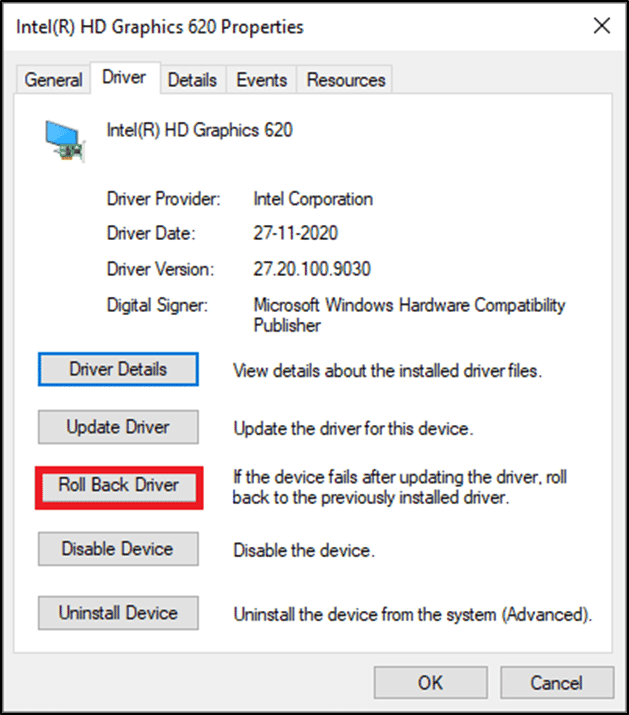
4. Guji OK si aad u codsato isbeddelkan.
5. Ugu dambayntii, ku dhufo Haa(Yes) ee isla markiiba xaqiijinta oo dib u billow (restart) kombuyutarkaaga(your PC) si dib-u-dhacu u hirgalo.
Fiiro gaar(Note) ah : Haddii ikhtiyaarka ah in Roll Back Driver uu ka baxo nidaamkaaga, waxay muujinaysaa in nidaamkaagu aanu haysan wax faylal darawalnimo oo hore loo rakibay ama faylalka darawalnimada asalka ah ay maqan yihiin. Xaaladdan oo kale, isku day hababka kale ee looga hadlay qodobkan.
Sidoo kale akhri: (Also Read: )4 Siyaabaha loo cusboonaysiiyo Darawallada Sawirrada gudaha Windows 10(4 Ways to Update Graphics Drivers in Windows 10)
Habka 7: Dib-u-soo-celinta Darawalada Muujinta(Method 7: Reinstall Display Drivers )
Haddii dib-u-cusboonaysiinta darawallada iyo dib-u-celinta darawallada ay ku siin waayaan hagaajin, waxaad ka saari kartaa darawallada GPU oo dib u rakibi kartaa mar kale. Raac tillaabooyinka hoos ku xusan si aad u dhaqan geliso isla:
1. Bilaw Maareeyaha Aaladda(Device Manager ) oo balaadhi Adabiyeyaasha Bandhigga adoo(Display adapters ) isticmaalaya tillaabooyinka lagu sheegay Habka 5(Method 5) .
2. Hadda, midig-guji darawalka( driver ) oo dooro Uninstall Tool,(Uninstall device, ) sida hoos lagu muujiyey.

3. Hadda, calaamadee sanduuqa ciwaankiisu yahay Delete software darawalka ee qalabkan(Delete the driver software for this device) oo xaqiiji isla markiiba adigoo gujinaya Uninstall .

4. Soo hel oo soo(Download ) deji darawalada u dhigma nooca Windows ee PC-gaaga.
Fiiro gaar ah:(Note:) Tusaale ahaan Intel , AMD , ama NVIDIA .
5. Laba jeer ku dhufo faylka la soo dejiyey(downloaded file) oo raac tilmaamaha shaashadda si aad u rakibto.
6. Ugu dambeyntii, dib u bilow (restart) PC(your PC) .
Habka 8: Tijaabada Cadaadiska
(Method 8: Stress Testing
)
Haddii aadan weli jawaab u helin sidaad u sheegi lahayd haddii kaadhka garaafyadaadu dhimanayo ama xal lagu hagaajinayo dhibka kaadhka garaafyada, ka dib isku day inaad tijaabiso cutubkaaga GPU -ga . Adeegso aalad bartilmaameedka GPU(GPU) ee qolo saddexaad oo go'aami waxa ka khaldan Unugga(Processing Unit) Habraaca Garaafkaaga . Akhri casharkeena ku saabsan Sida Loo socodsiiyo Imtixaanka Waxqabadka Kumbuyuutarka ee Windows PC(How to Run Computer Performance Benchmark Test on Windows PC)
Habka 9: Beddel Kaarka Garaafka Dhimashada(Method 9: Replace Dying Graphics Card)
Haddii aad la kulanto calaamadaha kaararka garaafyada xun oo midkoodna hababka lagu xusay qodobkan ma shaqeynin, ka dibna waxay la macno tahay in kaadhka garaafyada aan la hagaajin karin. Sidaa darteed(Hence) , isku day inaad ku beddesho unugga GPU -gaaga mid cusub.
lagu taliyay(Recommended)
- Hagaaji League of Legends Frame Drops(Fix League of Legends Frame Drops)
- Hagaaji DISM Error 87 gudaha Windows 10(Fix DISM Error 87 in Windows 10)
- 18 siyaabood oo lagu hagaajin karo Windows 10 ee ciyaaraha(18 Ways to Optimize Windows 10 for Gaming)
- Hagaaji Ilaha Nidaam Aan ku filnayn si loo dhamaystiro Ciladda API(Fix Insufficient System Resources Exist to Complete the API Error)
Waxaan rajeyneynaa inaad ogaatay inaad baratay sida loo (how to) ogaado haddii kaarka garaafyada uu dhimanayo(tell if your graphics card is dying) iyadoo la kaashanayo calaamadaha kaararka garaafyada ee xun. Noo sheeg habka ku caawiyay sida ugu fiican. Sidoo kale, haddii aad hayso wax su'aalo ah / soo jeedin ah oo ku saabsan maqaalkan, ka dib waxaad xor u tahay inaad ku riddo qaybta faallooyinka.
Related posts
3 siyaabood oo aad ku hubin karto kaarka garaafyada gudaha Windows 10
Hagaaji kaadhka garaafyada Aan laga helin Windows 10
Sida loo ogaado waxa kaadhka garaafyada kuugu jira Windows 11 PC
Hagaaji Kaarka SD Aan Lagu Helin Windows 10
4 Siyaabaha loo cusboonaysiiyo Darawalada Garaafyada gudaha Windows 10
Sida gabi ahaanba looga saaro McAfee Windows 10
[XALIYAY] 100% Isticmaalka Diskiga habka iyo xusuusta la isku riixay
Hagaaji kaadhka SD ee aanu PC-gu aqoonsanayn
Dami Farsamaynta Soo Dhawaynta Qadka gudaha Windows 10
Sida loo rakibo Tool Graphics gudaha Windows 11
3 siyaabood oo lagu dilo nidaamka gudaha Windows 10
Hagaaji Sawirka hawsha waa musuqmaasuq ama waa la farageliyay
AMD ama NVIDIA Graphics Card lagama helin Windows 11/10
Hagaaji nuqulkan Windows-ka ah maaha khalad dhab ah
Hagaaji Windows 10 Taskbar Aan Qarin
Fix Application waa laga hor istaagay gelitaanka qalabka Graphics
Sida loo saaro ama dib loogu dejiyo erayga sirta ah ee BIOS (2022)
Sida loo tirtiro qayb ka mid ah Volume ama Drive Partition gudaha Windows 10
Hagaaji asalka Desktop-ka Madow gudaha Windows 10
Sida loo damiyo Windows 10 Firewall
